Mulți utilizatori au raportat că au văzut o eroare când fac clic pe hyperlinkurile din Outlook. Sistemul durează ceva timp pentru a încărca pagina web în browser. Cu toate acestea, acest lucru nu se întâmplă și se vede mesajul de eroare de mai jos.
Politicile organizațiilor dvs. ne împiedică să finalizăm această acțiune pentru dvs. Pentru mai multe informații, vă rugăm să contactați biroul de asistență
sau
Această operațiune a fost anulată din cauza restricțiilor în vigoare pe acest computer. Vă rugăm să contactați administratorul de sistem.
Să presupunem că ați instalat Chrome pe sistemul dvs. și îl setați ca browser implicit. Din anumite motive, dezinstalați acest browser din sistemul dvs. Cu toate acestea, uitați să setați o aplicație ca browser implicit. În acest caz, apare eroarea de mai sus.
Cauzele potențiale pentru această eroare sunt:
- Modificări ale setărilor implicite ale Edge și Outlook.
- Modificări ale asocierii fișierelor HTML.
- Eliminarea Internet Explorer din funcțiile opționale.
În acest articol, am enumerat câteva remedieri pentru a depăși această eroare.
Cuprins
Remedierea 1: Setați asocierea fișierelor HTML folosind Registry
1. Deschide Dialogul de rulare folosind Windows+R.
2. Tip regedit și lovit Introduce.

3. În fereastra UAC care apare în căutarea permisiunilor, faceți clic pe da.
4. Se deschide fereastra Registry Editor.
Notă: Se recomandă să faceți o copie de rezervă a cheilor de registry înainte de a face orice modificări. Editarea registrului este riscantă și poate dăuna sistemului cu cea mai mică greșeală. Pentru a face backup, accesați Fișier > Export > Dați un nume dorit > Salvați.
5. În bara de căutare din partea de sus, copiați și lipiți următoarele.
HKEY_CLASSES_ROOT\.html
6. Pe partea dreaptă, dublu click pe (Mod implicit) cheie.
7. Setați valoarea la fișier html.
8. Click pe O.K.

5. Închideți editorul de registry și reporniți sistemul.
Remedierea 2: asigurați-vă că modul Internet Explorer este prezent în funcțiile opționale
Deși Internet Explorer nu este folosit prea mult, se știe că dezinstalarea modului Internet Explorer cauzează această eroare.
1. Deschis Rulați Dialog folosind Windows+R.
2. Tastați comanda ms-settings: și apăsați Introduce.
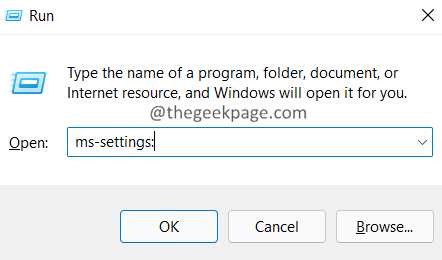
3. Din partea stângă, faceți clic pe Aplicații.
4. Din partea dreaptă, alegeți Caracteristici opționale.
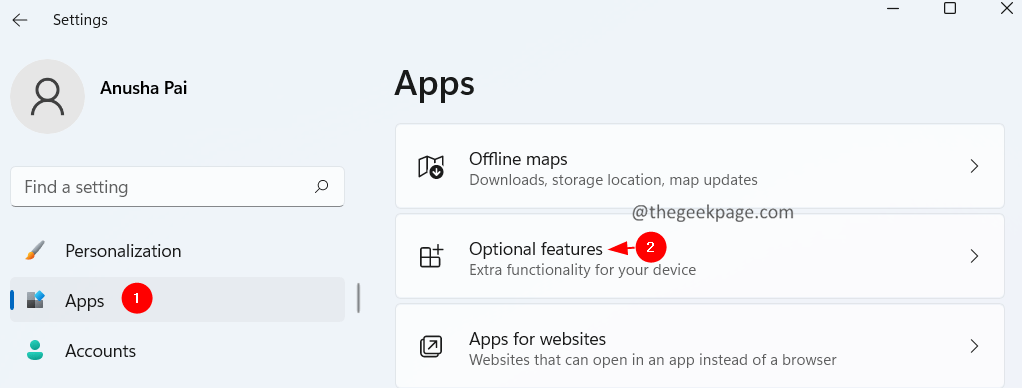
5. Sub Funcții instalate, asigurați-vă că puteți vedea modul Internet Explorer.
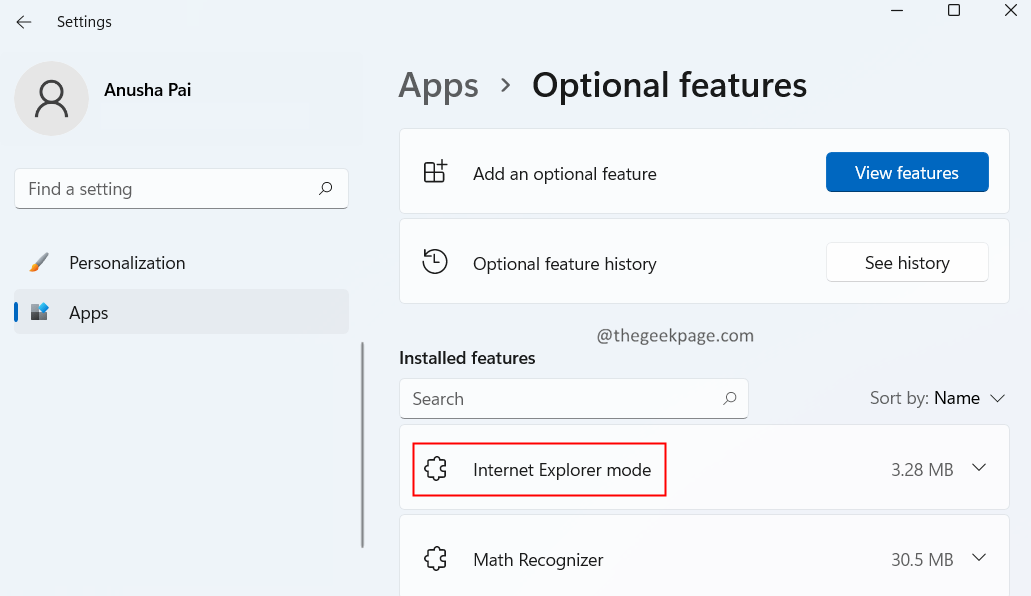
6. Dacă nu găsiți caracteristica listată, faceți clic pe Vedeți caracteristicile buton.
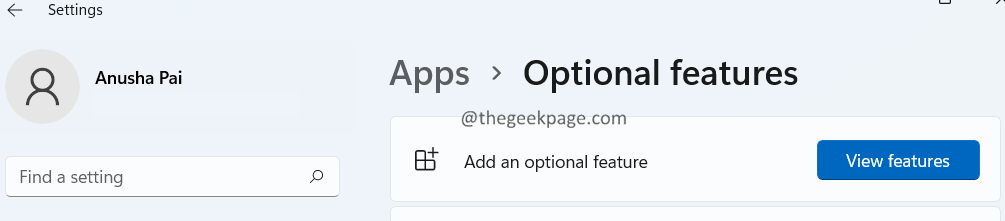
7. Se deschide caseta de dialog Adăugați o caracteristică opțională. Căutați modul Internet Explorer și instalați-l pe sistemul dvs.

Remedierea 3: Setați aplicația Outlook implicită pentru Mail
1. Deschis Rulați Dialog folosind Windows+R.
2. Tip ms-settings: aplicații implicite și apăsați introduce.
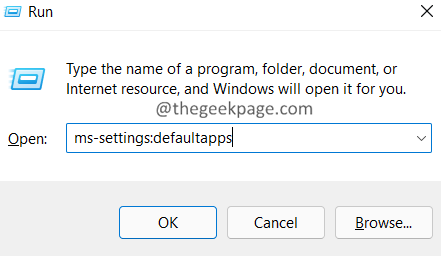
3. În caseta de căutare, tastați Poștă și apăsați introduce.
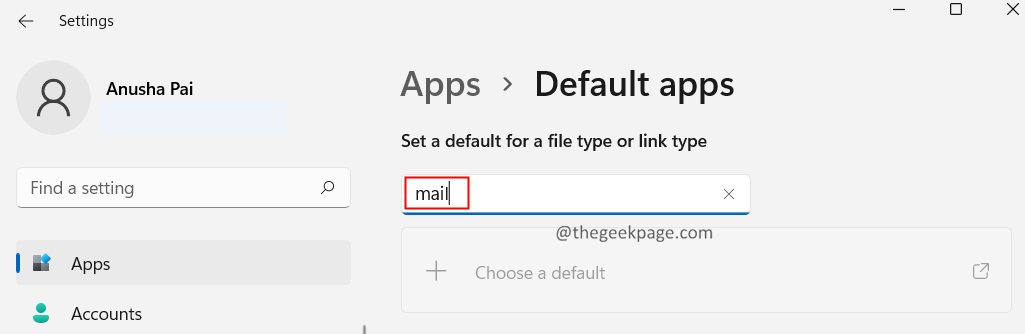
4. Asigurați-vă că aplicația implicită utilizată este Outlook.
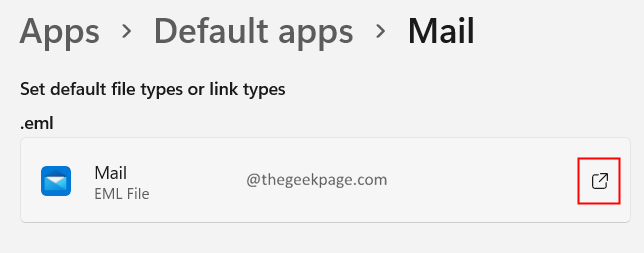
5. Dacă nu este, faceți clic pe marcajul săgeată de lângă acesta, alegeți Outlook, și faceți clic pe O.K.
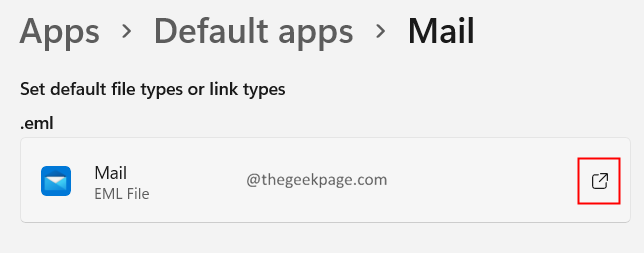
Remedierea 4: Resetați Edge la implicit și faceți-l browserul implicit.
Unii utilizatori au raportat că resetarea Edge rezolvă problema pentru ei.
1. Deschideți Microsoft Edge.
2. În bara de sus, copiați și lipiți locația de mai jos.
edge://settings/resetProfileSettings
3. Click pe Resetați.

4. Deschideți Edge și copiați și lipiți următoarele în bara de căutare a browserului.
edge://settings/defaultBrowser
5. Faceți clic pe Face implicit buton.
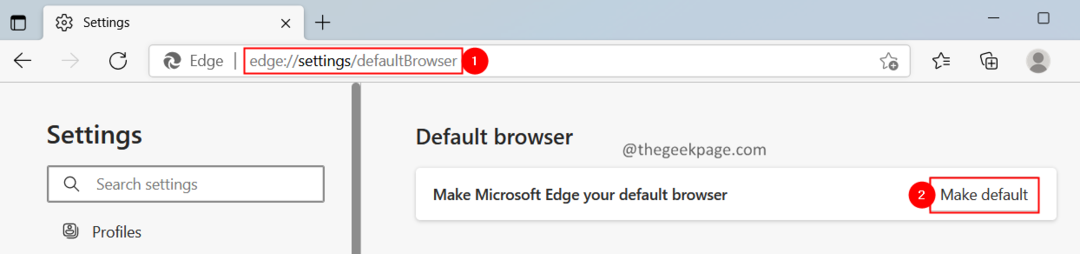
Asta e tot.
Sperăm că acest articol a fost informativ. Vă mulțumim pentru lectură.
Vă rugăm să comentați și să ne spuneți remedierea pe care ați găsit-o utilă.

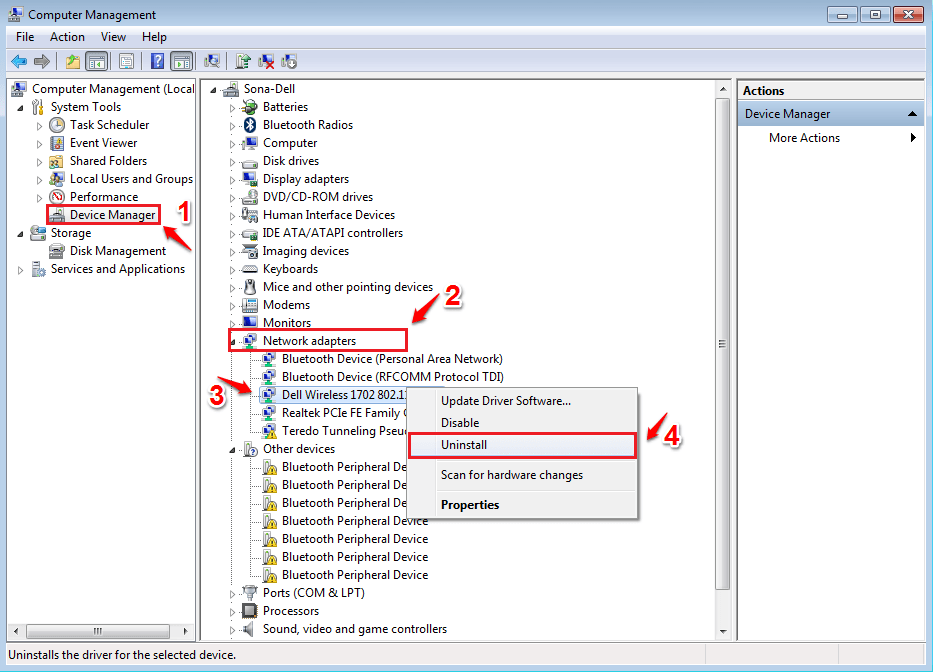
![Fereastra pop-up de securitate Windows în Windows 10 [GHID RAPID]](/f/2b9d1c4e894c2d1c676d190687c9b38b.webp?width=300&height=460)